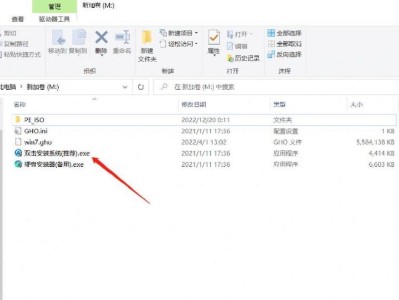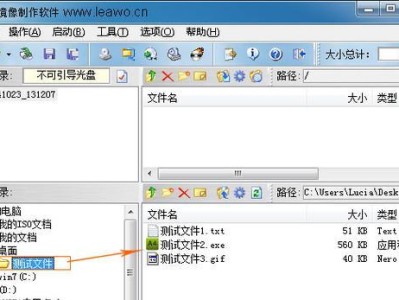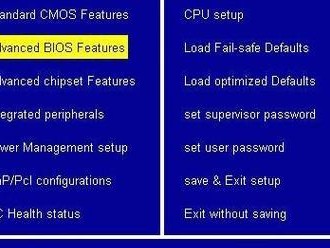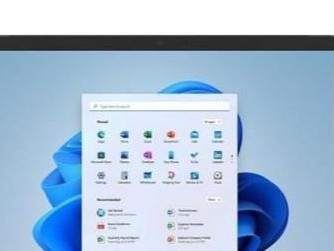在现代计算机中,操作系统是必不可少的软件之一。而为了安装操作系统,我们需要借助于启动盘。本文将详细介绍如何使用Windows启动盘安装操作系统,让你轻松完成安装过程,让计算机重新焕发活力。
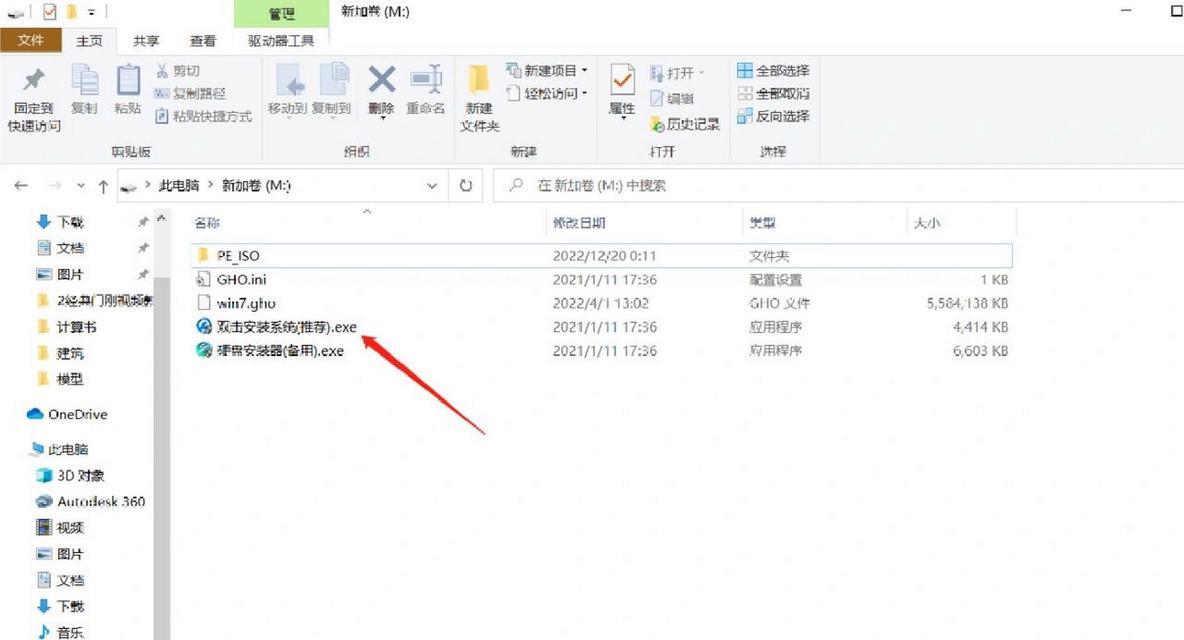
1.准备工作:

在开始安装前,我们需要准备好一台空白的计算机、Windows操作系统的安装光盘或ISO文件,以及一个空白的U盘或可写入光盘。
2.制作Windows启动盘:
使用制作工具将ISO文件写入U盘或刻录成光盘,这样就得到了我们所需要的Windows启动盘。

3.设置计算机启动顺序:
将制作好的Windows启动盘插入计算机,并在BIOS中设置启动顺序为首先从光盘或U盘启动,以确保计算机能够从启动盘启动。
4.进入Windows安装界面:
重启计算机后,根据提示进入Windows安装界面,选择所需要安装的操作系统版本,并点击“下一步”继续。
5.阅读和接受许可协议:
在安装界面中,阅读并接受Windows操作系统的许可协议,然后点击“下一步”进行下一步操作。
6.选择安装类型:
根据个人需求,选择自定义安装或快速安装,自定义安装可以进行分区和格式化操作,而快速安装则直接将操作系统安装在默认分区上。
7.选择安装位置:
如果进行自定义安装,选择你想要安装操作系统的磁盘分区,并点击“下一步”继续安装过程。
8.等待安装过程:
等待系统自动完成文件复制、配置和安装过程,期间不要关闭计算机或移除启动盘。
9.设置个人首选项:
在安装过程中,根据个人偏好设置时区、键盘布局、用户名和密码等个人首选项。
10.完成安装:
当系统提示安装完成后,重启计算机,并拔出启动盘。计算机将重新启动并进入新安装的Windows操作系统。
11.安装驱动程序:
在进入新系统后,根据硬件设备情况,安装相应的驱动程序以确保计算机正常运行。
12.更新系统:
连接到互联网后,及时更新系统以获取最新的补丁和安全更新,以确保系统的稳定性和安全性。
13.安装所需软件:
根据个人需求,安装所需的软件和工具,让计算机满足个人和工作的需要。
14.数据备份和恢复:
在安装完成后,及时进行数据备份,以防意外情况导致数据丢失,并建立好系统恢复点,以便在需要时能够恢复到之前的状态。
15.常见问题解答:
一些常见问题并给出解答,帮助读者更好地理解Windows启动盘安装过程中可能遇到的问题和解决方法。
通过本文的简明易懂的教程,你已经学会了如何使用Windows启动盘安装操作系统。只需按照步骤进行操作,你可以轻松地完成操作系统的安装,为计算机带来新的生机。希望这篇文章对你有所帮助!